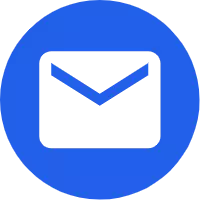Détails des paramètres de base de la tablette Android
2022-07-25
Par où devrions-nous commencer pour nous procurer une tablette Android ? Je pense que c'est aussi la confusion de nombreux débutants du système Android. Parlons des paramètres les plus simples et les plus basiques d'Android. Parlons-en un par un.
1、Définir le modèle de verrouillage pour activer ou désactiver cette fonction
La « vérification du modèle de verrouillage » est une fonction originale de Google sur le système Android, qui évite les problèmes de saisie de mots de passe sur la base de la vérification du mot de passe. Méthode de fonctionnement spécifique :
1. Appuyez sur la « touche menu » sur le bureau, cliquez sur « Paramètres », puis cliquez sur « Localisation et sécurité ».
2. Dans cette interface, nous pouvons définir le modèle de déverrouillage, modifier le modèle de déverrouillage et bien sûr annuler la fonction de vérification du modèle. Vous devez connecter au moins quatre points pour dessiner un motif à chaque fois, et vous pouvez l'enregistrer après l'avoir dessiné deux fois. De cette façon, lorsque la tablette est éteinte et rallumée, vous devez dessiner le motif tout de suite pour continuer à l'utiliser, le motif doit donc être gardé à l'esprit.
3. Si vous souhaitez désactiver cette fonction, cochez simplement la case après « besoin de déverrouiller le schéma ».
2、Définir le clavier et la méthode de saisie
Quant au clavier, chacun a des habitudes différentes. Certaines personnes aiment le clavier mobile traditionnel, tandis que d'autres aiment le clavier tactile. Les tablettes Android peuvent installer leurs méthodes de saisie préférées à volonté, et peuvent également définir leurs méthodes d'affichage de clavier préférées à volonté. Opération spécifique :
1. Appuyez sur la « touche menu » sur le bureau, cliquez sur « Paramètres », faites glisser le menu, puis cliquez sur « langue et clavier ». Ici, nous pouvons voir la méthode de saisie installée sur cette machine.
2. Cliquez sur « Paramètres du clavier Android ». Si vous devez faire vibrer l'hôte à chaque fois que vous appuyez sur une touche, cochez le premier élément ; Si vous souhaitez mettre en majuscule la première lettre d'un mot, cochez le troisième élément.
3、 Définir le volume par défaut
1. Appuyez sur « menu » sous l'état du bureau, cliquez sur « Paramètres », puis cliquez sur « son et affichage ».
2. Cliquez sur « volume multimédia », faites glisser le curseur de volume vers la position appropriée, puis confirmez.
4、 Ajuster la luminosité de l'arrière-plan
Lorsque vous regardez l'image, allumez un peu le rétroéclairage et l'effet d'affichage sera meilleur. Lorsque vous écoutez de la musique, vous pouvez atténuer le rétroéclairage pour économiser de l'énergie. Parlons de la méthode de fonctionnement permettant de régler la luminosité du rétroéclairage.
1. Appuyez sur la « touche menu » sur le bureau, cliquez sur « Paramètres », puis cliquez sur « son et affichage ».
2. Faites ensuite glisser vers le haut et faites défiler le menu vers le haut jusqu'à ce que vous voyiez l'option « Luminosité », puis cliquez dessus.
3. Faites glisser le curseur de la barre de progression vers la gauche pour assombrir le rétroéclairage ; Faites glisser le curseur de la barre de progression vers la droite et le rétroéclairage s'allumera. Ajustez-le à votre convenance, puis confirmez.
5、 Définir la date et l'heure
Le mode de fonctionnement est le suivant :
1. Appuyez sur « menu » sous l'état du bureau, cliquez sur « Paramètres », faites glisser le menu et cliquez sur « date et heure ».
2. Par défaut, le système doit cocher « automatique », supprimer cette case, puis définir respectivement « date » et « heure ».
6、Requête des informations sur le système
Les informations système incluent l'état actuel de la machine, la charge restante de la batterie, le numéro de version du micrologiciel, le numéro de version du noyau, etc. La méthode de visualisation spécifique est la suivante :
Appuyez sur "menu" sous l'état du bureau, cliquez sur "Paramètres", faites glisser le menu jusqu'à la fin et cliquez sur "à propos de l'appareil" (certaines sont des informations sur le produit, d'autres sont des informations sur le système, la traduction est différente, mais fondamentalement le dernier élément).
Ce qui précède concerne les paramètres de base de Mid. Je crois qu'après avoir appris cela, vous ne vous sentirez plus étrange au milieu.
1、Définir le modèle de verrouillage pour activer ou désactiver cette fonction
La « vérification du modèle de verrouillage » est une fonction originale de Google sur le système Android, qui évite les problèmes de saisie de mots de passe sur la base de la vérification du mot de passe. Méthode de fonctionnement spécifique :
1. Appuyez sur la « touche menu » sur le bureau, cliquez sur « Paramètres », puis cliquez sur « Localisation et sécurité ».
2. Dans cette interface, nous pouvons définir le modèle de déverrouillage, modifier le modèle de déverrouillage et bien sûr annuler la fonction de vérification du modèle. Vous devez connecter au moins quatre points pour dessiner un motif à chaque fois, et vous pouvez l'enregistrer après l'avoir dessiné deux fois. De cette façon, lorsque la tablette est éteinte et rallumée, vous devez dessiner le motif tout de suite pour continuer à l'utiliser, le motif doit donc être gardé à l'esprit.
3. Si vous souhaitez désactiver cette fonction, cochez simplement la case après « besoin de déverrouiller le schéma ».
2、Définir le clavier et la méthode de saisie
Quant au clavier, chacun a des habitudes différentes. Certaines personnes aiment le clavier mobile traditionnel, tandis que d'autres aiment le clavier tactile. Les tablettes Android peuvent installer leurs méthodes de saisie préférées à volonté, et peuvent également définir leurs méthodes d'affichage de clavier préférées à volonté. Opération spécifique :
1. Appuyez sur la « touche menu » sur le bureau, cliquez sur « Paramètres », faites glisser le menu, puis cliquez sur « langue et clavier ». Ici, nous pouvons voir la méthode de saisie installée sur cette machine.
2. Cliquez sur « Paramètres du clavier Android ». Si vous devez faire vibrer l'hôte à chaque fois que vous appuyez sur une touche, cochez le premier élément ; Si vous souhaitez mettre en majuscule la première lettre d'un mot, cochez le troisième élément.
3、 Définir le volume par défaut
Méthode de fonctionnement simple :
1. Appuyez sur « menu » sous l'état du bureau, cliquez sur « Paramètres », puis cliquez sur « son et affichage ».
2. Cliquez sur « volume multimédia », faites glisser le curseur de volume vers la position appropriée, puis confirmez.
4、 Ajuster la luminosité de l'arrière-plan
Lorsque vous regardez l'image, allumez un peu le rétroéclairage et l'effet d'affichage sera meilleur. Lorsque vous écoutez de la musique, vous pouvez atténuer le rétroéclairage pour économiser de l'énergie. Parlons de la méthode de fonctionnement permettant de régler la luminosité du rétroéclairage.
1. Appuyez sur la « touche menu » sur le bureau, cliquez sur « Paramètres », puis cliquez sur « son et affichage ».
2. Faites ensuite glisser vers le haut et faites défiler le menu vers le haut jusqu'à ce que vous voyiez l'option « Luminosité », puis cliquez dessus.
3. Faites glisser le curseur de la barre de progression vers la gauche pour assombrir le rétroéclairage ; Faites glisser le curseur de la barre de progression vers la droite et le rétroéclairage s'allumera. Ajustez-le à votre convenance, puis confirmez.
5、 Définir la date et l'heure
Le mode de fonctionnement est le suivant :
1. Appuyez sur « menu » sous l'état du bureau, cliquez sur « Paramètres », faites glisser le menu et cliquez sur « date et heure ».
2. Par défaut, le système doit cocher « automatique », supprimer cette case, puis définir respectivement « date » et « heure ».
6、Requête des informations sur le système
Les informations système incluent l'état actuel de la machine, la charge restante de la batterie, le numéro de version du micrologiciel, le numéro de version du noyau, etc. La méthode de visualisation spécifique est la suivante :
Appuyez sur "menu" sous l'état du bureau, cliquez sur "Paramètres", faites glisser le menu jusqu'à la fin et cliquez sur "à propos de l'appareil" (certaines sont des informations sur le produit, d'autres sont des informations sur le système, la traduction est différente, mais fondamentalement le dernier élément).
Ce qui précède concerne les paramètres de base de Mid. Je crois qu'après avoir appris cela, vous ne vous sentirez plus étrange au milieu.
X
We use cookies to offer you a better browsing experience, analyze site traffic and personalize content. By using this site, you agree to our use of cookies.
Privacy Policy